本文档适用于 Windows 电脑和 HP LaserJet Pro M130fw、M130nw、M132fw、M132nw 及 M132snw 打印机。
如要通过无线网络 (Wi-Fi) 设置 HP 打印机,请从 HP 网站安装打印驱动程序和软件。 在安装过程中出现提示时,选择无线作为连接类型。
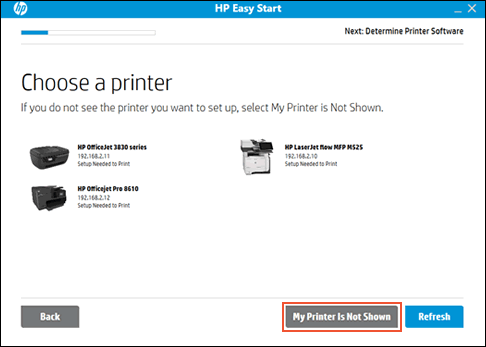

注意:如果下载失败,请转至 HP 客户支持 - 软件和驱动程序下载,点击打印机、输入您的打印机型号,然后点击提交。 确认您的 Windows 版本是否正确。 在驱动程序 - 产品安装软件标题下方,点击全部软件包下载,或点击其他驱动程序选项的基本驱动程序。